יש לך כמה קבצי RAR שאתה לא יכול לפתוח ב-Mac שלך? אנשים משתמשים לעתים קרובות בקבצי RAR להעברת נתונים בגלל הדחיסה היעילה והמאובטחת שלהם. אבל macOS לא יכול לפתוח אותם באופן מקורי, אז איך פותחים קבצי .rar ב-Mac?
RAR הוא פורמט ארכיון קנייני, אז אתה צריך תוכנת צד שלישי כדי לפתוח ולחלץ אותה ב-Mac שלך. בפוסט זה, אנו מראים לך את התוכנה המועדפת עלינו לשימוש עבור זה, כמו גם כמה דרכים חלופיות לפתיחת קבצי .rar ב-macOS.
תוכן
- קָשׁוּר:
-
מהו קובץ RAR?
- מה ההבדל בין RAR לעומת. קבצי ZIP?
- למה אנשים משתמשים ב-RAR לעומת קבצי ZIP?
- האם אתה יכול לפתוח קבצי .rar ב-Mac?
-
כיצד אוכל לפתוח קבצי .rar ב-Mac?
- 1. כיצד אוכל להשתמש ב-The Unarchiver כדי לפתוח קבצי .rar?
- 2. כיצד אוכל להשתמש ב-Keka כדי לפתוח קבצי .rar?
- 3. כיצד אוכל לפתוח קבצי .rar בשימוש ב-Terminal ב-macOS?
- 4. כיצד אוכל לפתוח קבצי .rar באופן מקוון?
-
מה אם אני לא יכול לפתוח קבצי .rar ב-Mac שלי?
- עדכן את תוכנת ההפעלה שלך
- אפשר יישומים ספציפיים דרך חומת האש
- פוסטים קשורים:
קָשׁוּר:
- פתח את פורמט הקובץ .pages של Mac ב-Microsoft Windows
- פתח קובצי Zip ו-RAR ב-iPhone, iPad ו-iDevices
- תקן חשבונות משתמשים פגומים ב-macOS וב-OS X
מהו קובץ RAR?
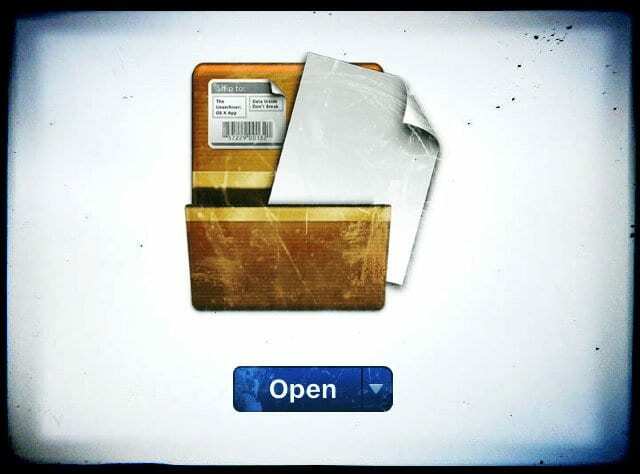
קבצי RAR הם פורמט קובץ ארכיון נפוץ, לצד קובצי ZIP. נקראים על שם המפתח הרוסי שיצר אותם, ראושל ARקבצי עירית דוחסים כמויות גדולות של נתונים לקובץ יחיד בפורמט rar להעברה נוחה.
בדרך כלל אתה נתקל בקובצי RAR בעת הורדת תוכן מהאינטרנט. הסיבה לכך היא שקובצי .rar מקטינים את גודל ההורדה ומצרפים מסמכים ותיקיות להורדה אחת. קבצי RAR כוללים גם הגנת סיסמה ושחזור שגיאות!
לאחר הורדת קובץ RAR, עליך להשתמש במחלץ של צד שלישי כדי לפרוק את התוכן. אז אתה יכול להשתמש בהם כרגיל.
מה ההבדל בין RAR לעומת. קבצי ZIP?
קבצי RAR ו-ZIP דומים מאוד. שניהם פורמטים של ארכיון, המשמשים לדחיסת מסמכים לקובץ בודד בגודל קטן יותר. הם יכולים גם להיות מוגנים בסיסמה ומוצפנים באמצעות הצפנת AES-256.
קובצי RAR ו-ZIP משותפים בדרך כלל באינטרנט בגלל גודל ההורדה הקטן יותר והורדה נוחה של קובץ אחד שהם מציעים. אבל עדיין יש הבדלים ביניהם.
הכי בולט, macOS יכולה לחלץ קבצי ZIP מבלי להוריד תוכנת צד שלישי. פשוט לחץ פעמיים על קובץ ה-zip וה-Mac שלך יעשה את השאר. זה בגלל ש ZIP שוחרר לרשות הציבור בשנת 1989, בעוד שפורמט הקובץ RAR עדיין ברישיון פרטי.
למה אנשים משתמשים ב-RAR לעומת קבצי ZIP?
קובצי RAR נהנים מדחיסה יעילה יותר מאשר ZIP. התוצאה היא קבצי ארכיון קטנים יותר שהעברה מהירה יותר. לא רק זה, אלא שדחיסת RAR יכולה לעבוד עם כמויות גדולות יותר של נתונים מלכתחילה.
הנתונים המקסימליים שתוכלו לאחסן בארכיון באמצעות ZIP הוא בסביבות ארבעה גיגה-בייט. ZIP64 הגדיל את זה, אבל אינו סטנדרטי בכל המערכות. בעוד שהנתונים המקסימליים שאתה יכול לדחוס עם RAR הוא בסביבות מיליארד גיגה-בייט, או אקס-בייט אחד.
האם אתה יכול לפתוח קבצי .rar ב-Mac?
קבצים בפורמט ZIP נפתחים באופן מקורי עם macOS, פשוט לחץ פעמיים על קובץ ה-zip והוא נחלץ אוטומטית. קבצי פורמט RAR הם יותר מסובכים, אבל אפשר לפתוח ולחלץ קבצי .rar ב-Mac.
בדרך כלל צריך להוריד תוכנה נוספת כדי לעשות זאת.
כיצד אוכל לפתוח קבצי .rar ב-Mac?
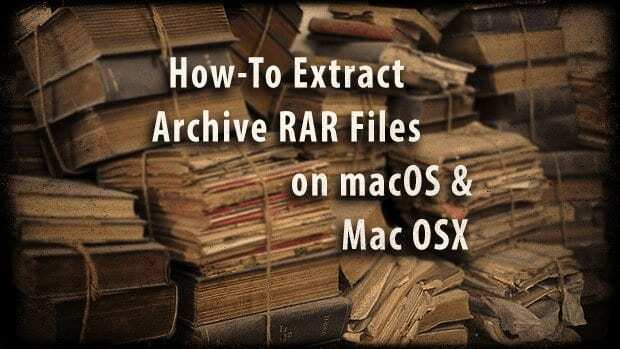
שלא כמו קבצי ZIP, macOS אינו כולל כלי שירות מובנה לעבודה עם קבצי RAR בארכיון. כלי הארכיון של אפל תומך בפורמטים רבים אחרים של קבצים, כמו ZIP, TAR ו-GZIP. אבל מכיוון ש-RAR הוא קנייני, לא ניתן לכלול אותו.
למרבה המזל, יש הרבה חלופות תוכנה של צד שלישי לעבודה עם קבצי RAR ב-Mac שלך. ה-Unarchiver הוא כנראה הפופולרי ביותר. אבל אנחנו גם אוהבים קקה כי זה עדיין קוד פתוח (ה-Unarchiver נרכש על ידי MacPaw ב-2017).
יש הרבה כלי עזר אחרים לארכיון זמינים גם כן. בצע מחקר וקרא ביקורות משתמשים כדי למצוא את הטוב ביותר עבורך.
עם זאת, פירטנו כיצד לפתוח ולחלץ קבצי RAR ב-Mac שלך למטה באמצעות The Unarchiver או Keka. הסברנו גם כיצד להשתמש במסוף או באתרי אינטרנט כדי לפתוח קבצי RAR ב-Mac שלך.
1. כיצד אוכל להשתמש ב-The Unarchiver כדי לפתוח קבצי .rar?
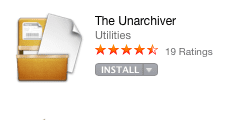
Unarchiver הוא חינמי וקל לשימוש. זה מוציא מהארכיון כל מיני קבצים שונים, כולל פורמט RAR. הורד את ה-Unarchiver מ-Mac App Store או מאתר האינטרנט של המפתח - זו אותה אפליקציה והיא תמיד בחינם.
הורד והתקן את The Unarchiver:
- מחנות האפליקציות של Mac:
- לחץ כאן כדי להציג את Unarchiver ב-Mac App Store.
- נְקִישָׁה לקבל והזן את סיסמת Apple ID שלך.
- מאתר המפתח:
- לחץ כאן לצפייה באתר The Unarchiver.
- לחץ על הורד והמתן עד שזה יסתיים.
- גרור את אפליקציית Unarchiver אל שלך יישומים תיקייה.
- כאשר אתה פותח את האפליקציה לראשונה, אתה עשוי לקבל אזהרת אבטחה, לחץ לִפְתוֹחַ.
הסר קבצי RAR בארכיון באמצעות The Unarchiver:
- פתח את ה-Unarchiver שלך יישומים.
- מסרגל התפריטים, עבור אל קובץ > הוצא מהארכיון אל....
- בחר את קובץ ה-.rar שלך ולחץ הוצא מהארכיון.
- כעת מצא את המיקום שאליו תרצה לשמור את הקבצים שלא הועברו לארכיון ולחץ לחלץ.
לחלופין, גרור ושחרר את קובץ ה-.rar שלך אל הסמל של The Unarchiver ב-Dock והוא מחלץ קבצים למיקום ברירת המחדל.
הפוך את Unarchiver ליישום ברירת המחדל שלך עבור קובצי RAR:
- מצא קובץ .rar ב מוֹצֵא ב-Mac שלך.
- לחץ על הקובץ תוך כדי לחיצה על Control ובחר לקבל מידע.
- פתח את ה לפתוח עם תפריט נפתח.
- מצא ובחר The Unarchiver.
- נְקִישָׁה שנה הכל… כדי להפוך את The Unarchiver לאפליקציית ברירת המחדל שלך עבור קבצי .rar.
תמיכה עבור iOS
ה-Unarchiver מציע גם אפליקציה נלווית בשם Archives, זמין ב-App Store עבור iDevices. אפליקציית iOS זו מאפשרת לך לפתוח קבצי ZIP או RAR באייפון שלך. וזה שימושי במיוחד כשאתה בתנועה!
2. כיצד אוכל להשתמש ב-Keka כדי לפתוח קבצי .rar?
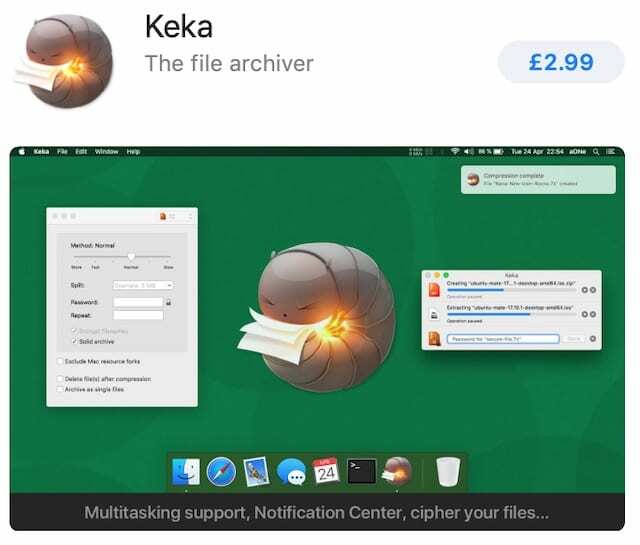
Keka היא חלופה בקוד פתוח ל-The Unarchiver. בנוסף לאפשר לך לחלץ ולפתוח קבצי .rar ב-Mac שלך, אתה יכול גם להשתמש ב-Keka כדי ליצור קבצי ארכיון משלך במגוון פורמטים אחרים.
Keka בחינם מאתר המפתח או בתשלום מ-Mac App Store. אם אתה מוריד את הגרסה החינמית אבל רוצה לתמוך ב-Keka, אתה יכול לשלוח טיפ למפתחים דרך PayPal.
הורד והתקן את Keka:
- לחץ כאן לצפייה באתר Keka.
- לחץ על הורד והמתן עד שזה יסתיים.
- פתח את תמונת הדיסק של Keka וגרור את Keka אל שלך יישומים תיקייה.
- כאשר אתה פותח את האפליקציה לראשונה, אתה עשוי לקבל אזהרת אבטחה, לחץ לִפְתוֹחַ.
הסר קבצי RAR בארכיון באמצעות Keka:
- פתח את Keka מהמחשב שלך יישומים.
- גרור ושחרר את קובץ ה-.rar שלך אל הסמל של Keka ב- לַעֲגוֹן.
- זה מחלץ קבצים למיקום ברירת המחדל בהעדפות של Keka.
הפוך את Keka ליישום ברירת המחדל שלך עבור קבצי RAR:
- מצא קובץ .rar ב מוֹצֵא ב-Mac שלך.
- לחץ על הקובץ תוך כדי לחיצה על Control ובחר לקבל מידע.
- פתח את ה לפתוח עם תפריט נפתח.
- מצא ובחר Keka.
- נְקִישָׁה שנה הכל… כדי להפוך את Keka לאפליקציית ברירת המחדל שלך עבור קבצי .rar.
3. כיצד אוכל לפתוח קבצי .rar בשימוש ב-Terminal ב-macOS?
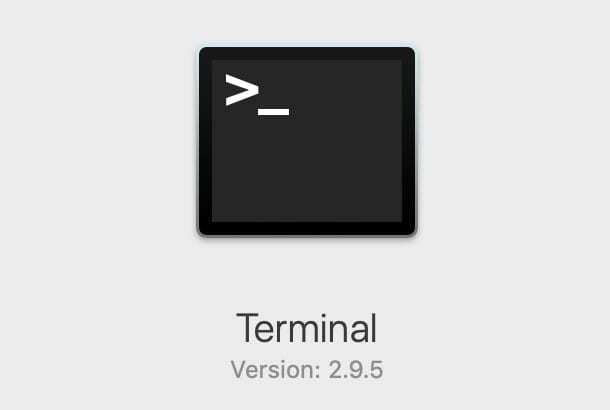
אפשר לחלץ ולפתוח קבצי .rar באמצעות הטרמינל ב-macOS. אתה צריך ביתי מותקן ב-Mac שלך כדי לעשות זאת.
אנו לא ממליצים על שיטה זו אלא אם כן אתה מרגיש בנוח להשתמש בפקודות מסוף.
Homebrew הוא מנהל חבילות המשמש להתקנת יישומים אחרים. לחץ כאן כדי להוריד ולהתקין את Homebrew מאתר האינטרנט של המפתח.
כאשר Homebrew מותקן, עקוב אחר ההוראות שלהלן כדי לחלץ קבצי .rar.
הסר קבצי RAR בארכיון באמצעות טרמינל:
- פתח את המסוף שלך כלי עזר תיקייה
- השתמש בפקודה הבאה כדי להתקין מחלץ פורמט RAR:
להתקין את unrar - אם צריך לבנות unrar ממקור:
- השתמש בפקודה זו כדי להתקין כלי שורת הפקודה של Xcode:
xcode-select – התקנה
- השתמש בפקודה זו כדי להתקין כלי שורת הפקודה של Xcode:
- נווט אל קובץ ה-.rar שלך בטרמינל והשתמש בפקודה הבאה כדי לחלץ אותו:
unrar x [שם קובץ].rar
התוכן מחלץ לאותו מיקום כמו קובץ ה-.rar ב-Mac.
4. כיצד אוכל לפתוח קבצי .rar באופן מקוון?
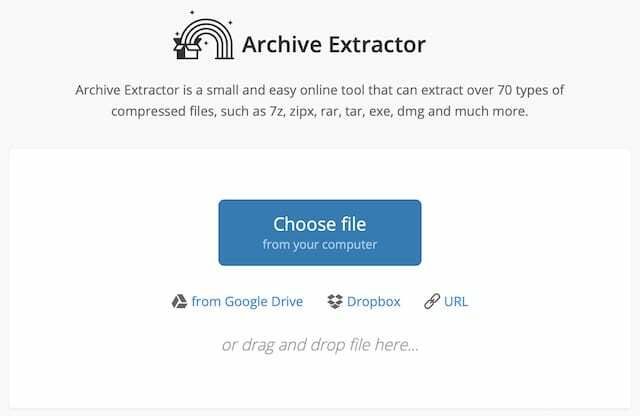
אתה יכול לחלץ ולפתוח קבצי .rar באופן מקוון, למרות שאתה מקריב אלמנט של פרטיות בכך. ישנם מספר אתרים זמינים לשימוש, אנו מציעים שתבדוק ביקורות משתמשים כדי למצוא את האתר הטוב ביותר עבורך.
נראה שהאתר הפופולרי ביותר לחילוץ הארכיון הוא חלץ.מי.
בקר באתר שתבחר והעלה את קובץ ה-.rar מה-Mac שלך. לחלץ. Me אפילו מאפשר לך לבחור קבצי .rar מ-Google Drive או Dropbox. לאחר העלאת הקובץ שלך, התוכן שחולץ אמור להתחיל להוריד ל-Mac שלך.
כמובן, חילוץ קובץ RAR באינטרנט אומר שההורדה שלך גדולה יותר מכיוון שהיא כבר לא דחוסה.
מה אם אני לא יכול לפתוח קבצי .rar ב-Mac שלי?
הצעות אלו לפתרון בעיות יכולות לעזור אם ביצעת את השלבים שלמעלה אך עדיין אינך מצליחה לפתוח קבצי .rar ב-Mac שלך.
עדכן את תוכנת ההפעלה שלך

ודא שאתה מפעיל את הגרסה העדכנית ביותר של macOS. עבור אל העדפות מערכת ולחץ על עדכוני תוכנה כדי לחפש מהדורות חדשות. עליך גם לוודא שתוכנת הצד השלישי שלך מעודכנת על ידי ביקור באתר האינטרנט של המפתח.
אם עדכנת לאחרונה את macOS, אתה עשוי לגלות שה- Unarchiver, Keka או תוכנה אחרת שבה השתמשת הפסיקו לעבוד. הסר את ההתקנה של האפליקציה והפעל מחדש את ה-Mac שלך. לאחר מכן חזור אל אתר האינטרנט של המפתח והורד את הגרסה העדכנית ביותר הזמינה.
אפשר יישומים ספציפיים דרך חומת האש
חומת האש ב-Mac שלך נהדרת בשמירה עליך מוגנת. אבל יכול גם להפריע ליישומי צד שלישי מסוימים. ודא שיישומי צד שלישי שבהם אתה משתמש מותרים דרך חומת האש ללא בעיות
- לך ל העדפות מערכת > אבטחה ופרטיות > חומת אש.
- לחץ על המנעול והזן את סיסמת המנהל שלך כדי לבטל את נעילת השינויים.
- בחר אפשרויות חומת אש... לאחר מכן לחץ על פלוס (+) לַחְצָן.
- מצא ובחר את אפליקציית הצד השלישי שלך ולאחר מכן לחץ לְהוֹסִיף.
- נְקִישָׁה בסדר וסגור את סמל המנעול כדי למנוע שינויים נוספים.
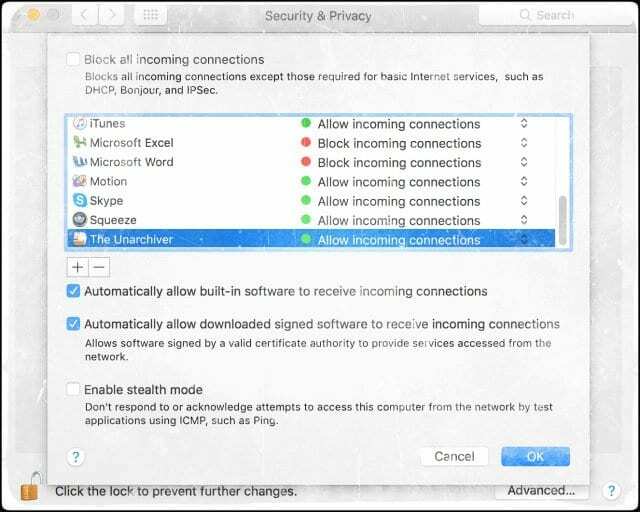
זה צריך להיות כל מה שאתה צריך לדעת כדי לפתוח קבצי .rar ב-Mac שלך. עיין בפוסט הזה כדי לגלות על פתיחתם באייפון שלך.
ספר לנו איך אתה מסתדר בתגובות למטה! וספרו לנו באיזה חולץ צד שלישי אתם משתמשים!

דן כותב מדריכים ומדריכים לפתרון בעיות כדי לעזור לאנשים להפיק את המרב מהטכנולוגיה שלהם. לפני שהפך לסופר, הוא קיבל תואר ראשון בטכנולוגיית סאונד, פיקח על תיקונים בחנות של אפל, ואפילו לימד אנגלית בסין.